
КАТЕГОРИИ:
Архитектура-(3434)Астрономия-(809)Биология-(7483)Биотехнологии-(1457)Военное дело-(14632)Высокие технологии-(1363)География-(913)Геология-(1438)Государство-(451)Демография-(1065)Дом-(47672)Журналистика и СМИ-(912)Изобретательство-(14524)Иностранные языки-(4268)Информатика-(17799)Искусство-(1338)История-(13644)Компьютеры-(11121)Косметика-(55)Кулинария-(373)Культура-(8427)Лингвистика-(374)Литература-(1642)Маркетинг-(23702)Математика-(16968)Машиностроение-(1700)Медицина-(12668)Менеджмент-(24684)Механика-(15423)Науковедение-(506)Образование-(11852)Охрана труда-(3308)Педагогика-(5571)Полиграфия-(1312)Политика-(7869)Право-(5454)Приборостроение-(1369)Программирование-(2801)Производство-(97182)Промышленность-(8706)Психология-(18388)Религия-(3217)Связь-(10668)Сельское хозяйство-(299)Социология-(6455)Спорт-(42831)Строительство-(4793)Торговля-(5050)Транспорт-(2929)Туризм-(1568)Физика-(3942)Философия-(17015)Финансы-(26596)Химия-(22929)Экология-(12095)Экономика-(9961)Электроника-(8441)Электротехника-(4623)Энергетика-(12629)Юриспруденция-(1492)Ядерная техника-(1748)
Вставка названий
|
|
|
|
Рисунки, таблицы или уравнения в любом научном труде должны иметь названия и заголовки.
1. Выделите абзац к которому вы хотите добавить подпись.
2. Выберите команду Вставка/Ссылка/Название...
3. В поле Название (сразу после номера) введите текст подписи.
4. Если вы хотите изменить размещение подписи относительно объекта, к которому она относится, выберите нужную опцию в списке Положение.
Задание 1
1.  Переместите картинку «Дрессировщик» на серый прямоугольник и увеличьте его размеры до размеров этого прямоугольника.
Переместите картинку «Дрессировщик» на серый прямоугольник и увеличьте его размеры до размеров этого прямоугольника.
 |
2. Вставьте картинку из коллекции клипов с изображением компьютера и поместите ее на свободное место, используя «обтекание текстом» по контуру.
3. Вставьте подписи к рисункам 1 и 2 заданий.
4. Вставьте картинку из коллекции клипов с изображением дискеты и поместите «за текстом» в разделе рекомендации к выполнению.
5. Разукрасить в разные цвета (см. рожицу в колпаке). Выделите «Автофигуру» и щелкните на черный треугольник кнопки «Цвет заливки» (или "Цвет линий") и щелкните на необходимый цвет.
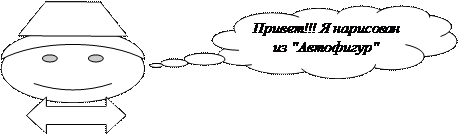 |
6. Поменять текст, стиль «Объекта WordArt», его форму и цвет. Щелкните по надписи и воспользуйтесь соответствующими кнопками панели WordAtr (расположенной в нижней части экрана): "Изменить текст" (ввести текст из трех слов, расположенных в столбик, и нажать кнопку <Ok>); Коллекция WordArt" (щелкните на интересующий Вас стиль и нажмите кнопку <Ok>); "Форма WordArt" (щелкните на подходящую форму надписи).

Задание 2
Нарисуйте схему «Школа» (Рис. 61).

Рис. 61 Схема «Школа»
Действия:
1. Нарисуйте геометрические фигуры и стрелки. Выделив фигуру задайте вид границы и цвет заливки (для верхнего прямоугольника светло-голубой, для остальных светло-желтый).
2. Для добавления текста в геометрические фигуры воспользуйтесь кнопкой «Надпись» на панели инструментов рисование.
3. После создания всех элементов одной схемы и внесения текста в каждую рамку, все части схемы надо сгруппировать в одну.
4. Перед группировкой выделите все элементы схемы (воспользуйтесь панелью инструментов «Рисования»: Действия \ Группировать).
5. Затем добавьте название схемы (Вставка \ Ссылка \ Название).
Контрольные вопросы
1. Какие графические объекты можно вставить в текстовый документ?
2. В каком графическом редакторе можно создать изображение?
3. При помощи какой панели инструментов можно создать графический объект?
4. Как вставить готовый рисунок в текстовый документ?
5. Какая панель инструментов дает возможность создать графический заголовок?
6. Как можно ли изменить форму и изображение графического объекта?
7. Как может располагаться графический объект в тексте?
8. Как вставить текст в нарисованную схему?
9. Как сделать рисунок состоящий из нескольких графических объектов одним целым?
10. Как вставить автоматическую нумерацию рисунков?
|
|
|
|
|
Дата добавления: 2017-02-01; Просмотров: 108; Нарушение авторских прав?; Мы поможем в написании вашей работы!